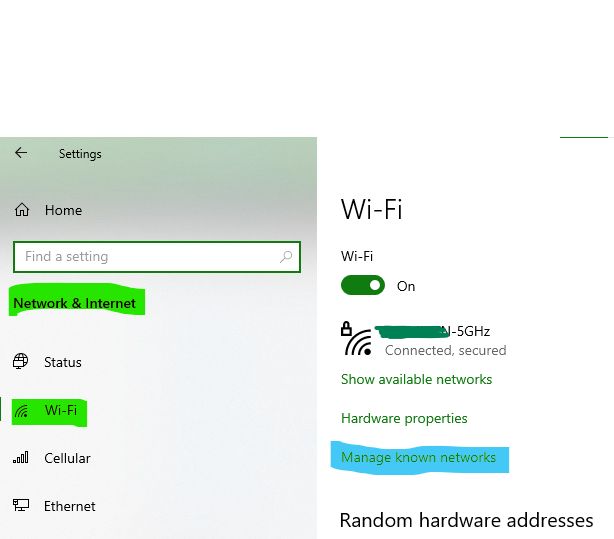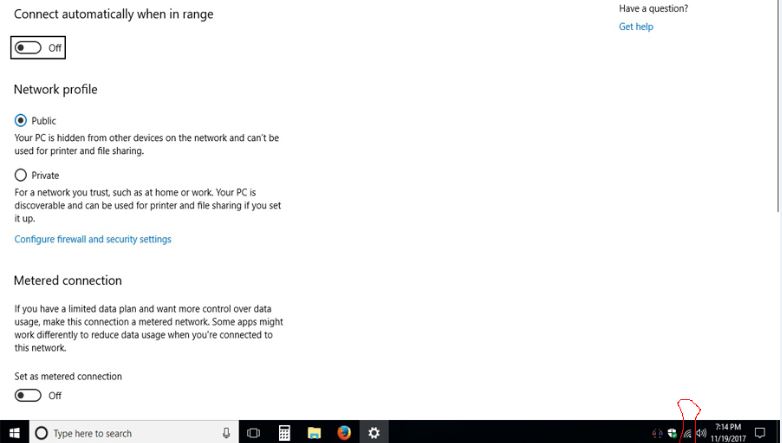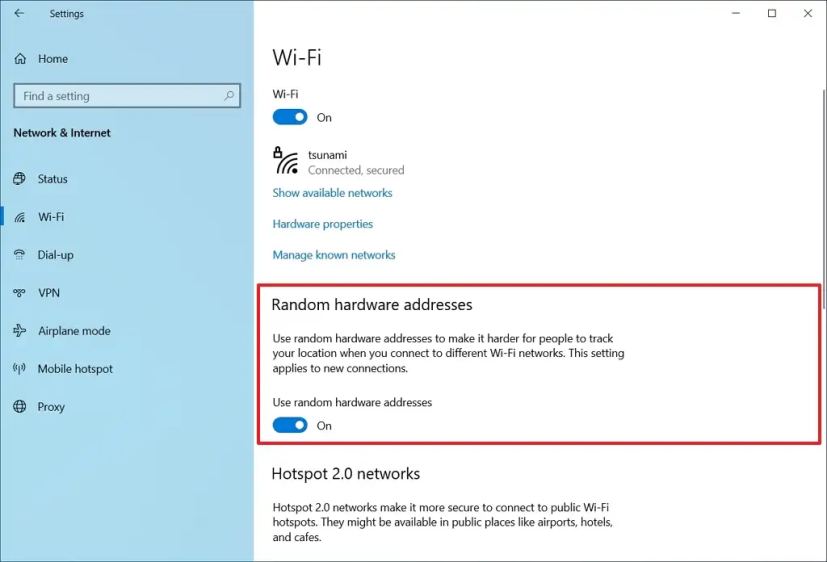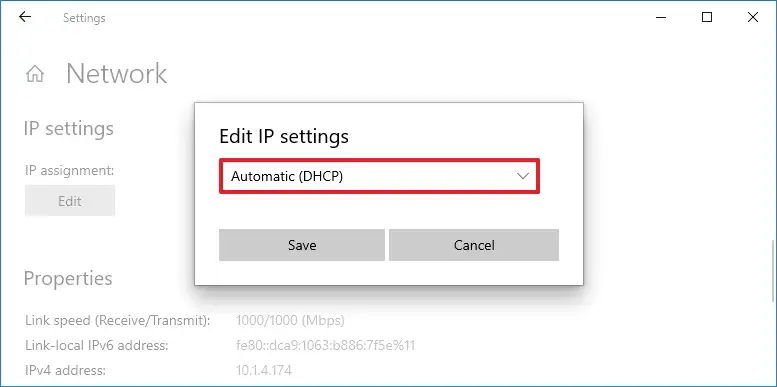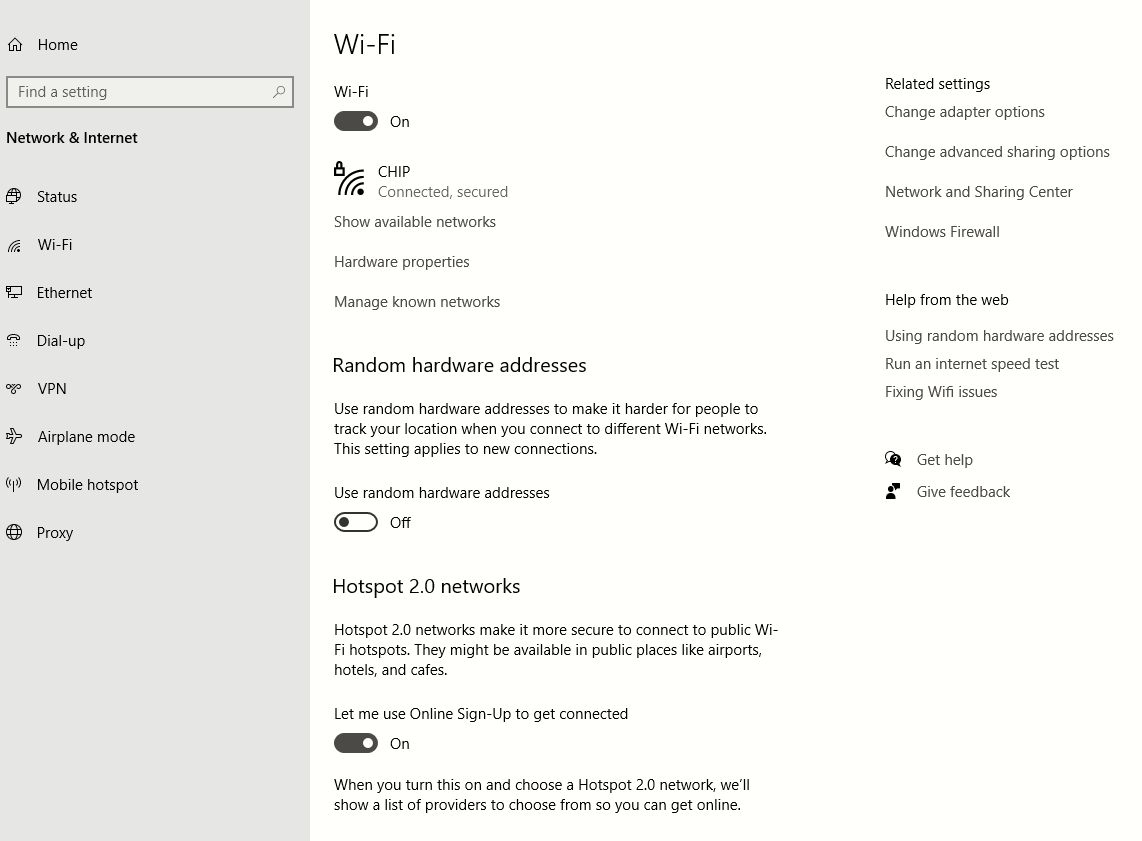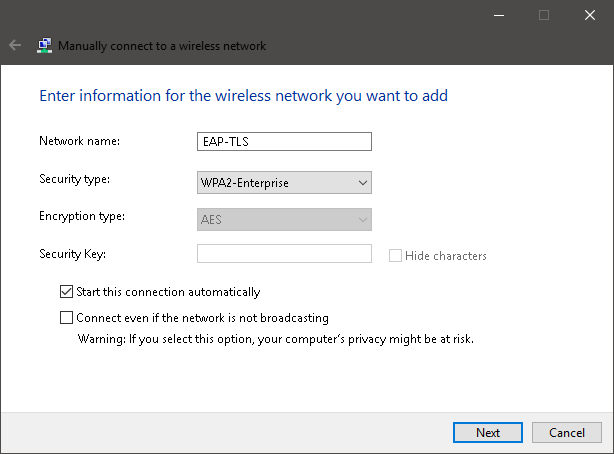Sigurna Wi-Fi veza trebala bi biti prioritet svakog korisnika, a posebno kada se spaja na javne ili dijeljene mreže. Bez prave zaštite hakeri mogu kompromitirati vašu vezu, presresti podatke i zaraziti malwareom vaš uređaj.
Kad govorimo o Windows računalima, postoje neke dodatne postavke s kojima se može stvoriti sigurnije okruženje za Wi-Fi veze.
U nastavku ćemo ih navesti i ukratko opisati njihov učinak.
-
Prebacivanje mrežnog profila
Windowsi omogućuju dvije varijante Wi-Fi mrežnih profila: javni (Public) i privatni (Private).
Javni profil izolira vaš uređaj od drugih na mreži i tako reducira rizik da hakeri kompromitiraju vašu vezu. S druge strane, privatni profil čini da se vaš uređaj može otkriti i tako omogućava dijeljenje podataka s drugima.
Dijeljenje podataka može biti izvrsno za kućne mreže gdje postoji povjerenje u ostale korisnike koji su spojeni na mreži, no istodobno se povećava ranjivost jer se omogućuje drugim uređajima da šalju i preuzimaju podatke s vašeg uređaja.
Zbog opisane ranjivosti privatnog profila, trebalo bi ga se koristiti samo kod sigurnih kućnih mreža. Svaki put kad ste u drugoj situaciji i spajate se na nove, nepoznate, mreže ili javne mreže u kafićima, zračnim lukama i drugim mjestima uvijek se prebacite na javni profil.
Kako bi promijenili mrežni profil, idite na Settings > Network & Internet > Wi-Fi i kliknite na „Manage known networks“. Odaberite mrežu na kojoj ste spojeni i u nastavku vrstu mrežnog profila.
-
Zaustavljanje automatskih spajanja na otvorenim mrežama
Windowsi vas automatski spajaju na prethodno korištene Wi-Fi mreže kada ste im u dosegu. Ovo je vrlo praktična postavka, no istodobno može biti i velika sigurnosna prijetnja.
Može vam se dogoditi situacija da se bez vašeg znanja uređaj spaja na mrežu koja nije sigurna i nakon toga samo mogu nastati problemi.
Za poboljšanje sigurnosti najbolje je spriječiti da se Windowsi automatski spajaju na mreže tj. postaviti da se njihove podatke za prijavu ne sprema nakon što ih se prestane koristiti.
To možete učiniti na način da kliknete na Wi-Fi ikonu na traci zadatak u desnom kutu i da onemogućite „Connect automatically“ opciju.
Kako se podaci za prijavu na mreže ne bi spremali, idite na Settings > Network & Internet > Wi-Fi > Manage known networks. Locirajte mrežu koju želite ukloniti i kliknite na „Forget“.
-
Omogućavanje nasumičnih hardverskih adresa
Kada vaše računalo pretražuje Wi-Fi mreže, ono prenosi jedinstvenu hardversku adresu (MAC) koja je vezana uz vaš uređaj. Hakeri mogu iskoristiti ovu informaciju i njome se poslužiti za praćenje vaše lokacije.
Kako bi zaštitili privatnost, omogućite nasumične hardverske adrese. To je postavka s kojom se generiraju nove MAC adrese svaki put kad se spojite na mrežu.
Za njeno omogućavanje na svim korištenim mrežama idite na Settings > Network & internet > Wi-Fi i omogućite „Random hardware adresses“. Ako ovo želite postaviti za specifičnu mrežu, idite na „Manage known networks“, odaberite željenu mrežu i uključite „Random hardware adresses“ opciju.
-
Postavljanje automatske dodjele IP adrese uređaju
Kao korisnik možete dodijeliti IP adresu svom uređaju na dva načina: automatski (DHCP) ili manualno (korištenje statičkog IP-ja).
S automatskom, DHCP, dodjelom vaš router ili mreža pripisuju IP adresu vašem uređaju svaki put kad se spojite. Ova postavka se također naziva dinamički IP. S druge strane, statička IP adresa omogućuje vam postavljanje fiksnog IP-ja za uređaj.
DHCP u značajnoj mjeri nadograđuje sigurnost vaše Wi-Fi veze jer periodično mijenja IP adresu i radi se o izvrsnoj postavci kada se koriste javne ili nepoznate mreže.
Za omogućavanje DHCP-a, slijedite ove korake:
- Idite na Settings > Network & Internet > Wi-Fi.
- Kliknite na svojstva (properties) mreže koju aktivno koristite i skrolajte do „IP assignment“.
- Kliknite na „Edit“, odaberite „Automatic (DHCP) unutar izbornika te spremite promjene.
-
Izmjena enkripcijskog protokola
Kako bi osigurali da vaši podaci ostanu sigurni u situacijama kada se želi ostvariti neautorizirani pristup, vaša Wi-Fi mreža trebala bi koristiti moderne enkripcijske standarde. Idealno bi bilo da su to WPA3 ili barem WPA2.
Postavke enkripcije uređuju se putem sučelja routera, no Windowsi omogućuju da se verificira enkripcijski protokol mreže koju trenutno koristite.
Za provjeru sigurnosnog protokola napravite sljedeće:
- Idite na Settings > Network & Internet > Wi-Fi.
- Otvorite mrežu na koju ste spojeni i potražite vrstu protokola koja se nalazi pod stavkom „Security type“.
Ako ste primijetili da je vrsta protokola koja se koristi zastarjela, trebali bi napraviti sljedeće izmjene:
- Otvorite web preglednik i u adresnu traku unesite IP adresu vašeg routera (uglavnom se radi o unosima 192.168.1.1 ili 192.168.0.1).
- Prijavite se kao administrator putem vjerodajnica za vaš router.
- Idite na „Wireless Settings“ ili „Wi-Fi Settings“.
- Locirajte „Encryption“ opciju i odaberite najsnažnije dostupne protokole poput WPA3 ili WPA2.
U tekstu smo naveli temeljne promjene koje morate primijeniti kako bi stvorili sigurno okruženje za vaše Wi-Fi veze. Ono na što također treba obratiti pozornost je da mreža koju najčešće koristite ima snažnu lozinku te da se izbjegava njeno dijeljenje s nepoznatim korisnicima. Mnogi routeri će vam omogućiti postavljanje mreže za goste (guest network) pa na taj način još dodatno možete unaprijediti sigurnost.
Ervin Mičetić